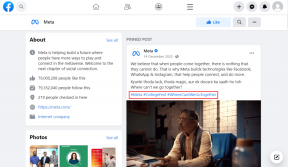Beheben Sie den Minecraft-Verbindungszeitüberschreitungsfehler „Keine weiteren Informationen“.
Verschiedenes / / April 24, 2022
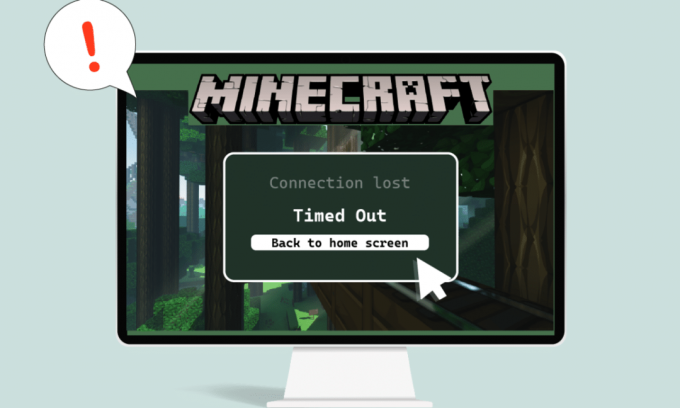
Minecraft ist ein beliebtes Spiel mit seinem Multiplayer-Gameplay, das die Benutzer stundenlang unterhält. Benutzer können problemlos miteinander interagieren und Tipps und Strategien in Minecraft austauschen. Das Spiel ist stark auf eine ordnungsgemäße Netzwerk- und Internetverbindung angewiesen, daher treten häufig Verbindungsprobleme auf. Kürzlich haben Benutzer berichtet, dass der Minecraft-Server beim Spielen des Spiels immer wieder abschaltet. Es kann ein frustrierendes Problem sein, da die meisten Minecraft-Benutzer es vorziehen, online zu spielen, was durch die Zeitüberschreitung der Minecraft-Verbindung ohne weitere Informationen unterbrochen werden kann. Wenn Sie auch mit dem gleichen Problem zu tun haben, sind Sie hier genau richtig. Wir bringen Ihnen eine perfekte Anleitung, die Ihnen beibringt, wie Sie den Minecraft-Fehler bei einer Verbindungszeitüberschreitung beheben können.

Inhalt
- So beheben Sie das Timeout der Minecraft-Verbindung, keine weiteren Informationen
- Methode 1: Grundlegende Schritte zur Fehlerbehebung
- Methode 2: Verwenden Sie verschiedene Minecraft-Versionen
- Methode 3: Minecraft durch die Firewall zulassen
- Methode 4: Port in der Windows-Firewall zulassen
- Methode 5: Port im Router weiterleiten
- Methode 6: Setzen Sie die Internetverbindung zurück
- Methode 7: Verwenden Sie VPN
So beheben Sie das Timeout der Minecraft-Verbindung, keine weiteren Informationen
Hier sind einige plausible Gründe, warum der Minecraft-Server immer wieder abschaltet.
- Windows Defender Firewall unterbricht Komponenten von Minecraft.
- Antivirenprogramm identifiziert Minecraft fälschlicherweise als Bedrohung
- Netzwerkprobleme wie instabile Internetverbindung
- Falsche Router- oder Modemeinstellungen
- Minecraft ist veraltet
Nachdem wir die Ursachen für diesen Fehler verstanden haben, sehen wir uns die Methoden zu seiner Behebung an. Wir beginnen mit einigen grundlegenden Methoden zur Fehlerbehebung, um das Problem zu identifizieren und zu beheben. Befolgen Sie diese Methoden nacheinander, um zu verstehen, wie der Minecraft-Fehler bei Verbindungszeitüberschreitung behoben werden kann.
Methode 1: Grundlegende Schritte zur Fehlerbehebung
Wir empfehlen, dass Sie zuerst diese grundlegenden Methoden zur Fehlerbehebung ausprobieren, die Ihnen helfen, das Problem besser zu identifizieren und den Fehler möglicherweise sogar zu beheben.
1. Testverbindung: Sie sollten versuchen, sich mit dem zu verbinden epischeminecraftserver mit der IP-Adresse, um zu prüfen, ob Sie überhaupt Servern beitreten können. Wenn Sie eine Verbindung herstellen können, gibt es kein Problem von Ihrer Seite, es handelt sich um ein Serverproblem, aber wenn Sie dies nicht können, können Sie mit anderen Methoden fortfahren.
2. Serverstatus prüfen: Überprüfen Sie den Status Ihres speziellen Servers, er ist möglicherweise ausgefallen und verursacht das Problem. Sie können dies tun, indem Sie zu gehen Minecraft-Serverstatus Website. Geben Sie Ihre Server-IP-Adresse ein und klicken Sie auf die Serverstatus abrufen Taste. Überprüfen Sie, ob es funktioniert oder nicht. Wenn es ausgefallen ist, liegt das Problem bei Ihrem speziellen Server.

3. Antivirus vorübergehend deaktivieren: Antivirenprogramme schützen den PC vor Viren- und Malware-Angriffen. Aber manchmal können sie fehlerhaft funktionieren und andere Programme wie Minecraft stören, was dieses Problem verursachen kann. Sie können Ihre Antivirensoftware vorübergehend deaktivieren, indem Sie unserer Anleitung folgen So deaktivieren Sie Antivirus vorübergehend unter Windows 10 und überprüfen Sie, ob es das Problem des Minecraft-Servers löst, dass das Zeitlimit überschritten wird.
Notiz: Aktivieren Sie Antivirus sofort, wenn das Problem behoben ist oder aus anderen Gründen.

Methode 2: Verwenden Sie verschiedene Minecraft-Versionen
Wenn dieses Problem nach einem kürzlich durchgeführten Update auftritt, kann dies an Fehlern und anderen Problemen im Update liegen. Sie können in diesem Fall eine frühere Version von Minecraft verwenden und das Problem beheben. Führen Sie die folgenden Schritte aus, um dasselbe zu tun.
1. Offen Minecraft starter. und
2. Klick auf das Installationen Tab.
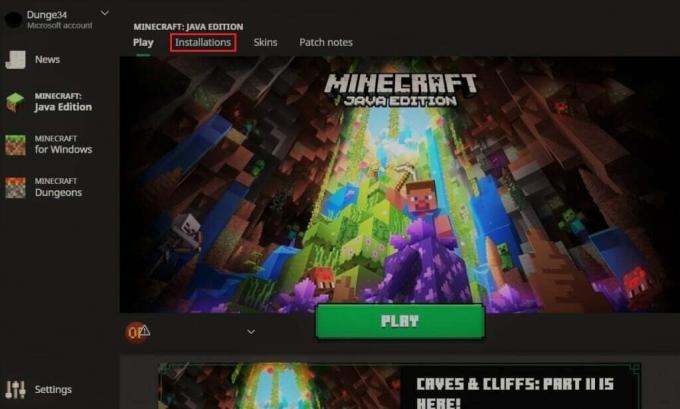
3. Klick auf das Neu Möglichkeit.
4. Klicken Sie unten auf das Drop-Drop-Menü Versionen und wählen Sie eine frühere Version von Minecraft aus.
5. Minecraft lädt automatisch die vorherige Version herunter und Sie finden sie im Installationsmenü.
6. Gehen Sie zurück zum Minecraft-Startbildschirm und klicken Sie auf die Neueste Erscheinung unten links auf dem Bildschirm vorhanden.
7. Wählen Sie die alte Version von aus Minecraft Sie haben hineingeladen Schritt 4 und klicken Sie danach auf die Schaltfläche Play.

Lesen Sie auch:Korrigieren Sie io.netty.channel. AbstractChannel$AnnotatedConnectException-Fehler in Minecraft
Methode 3: Minecraft durch die Firewall zulassen
In einigen Fällen kann die Windows Defender-Firewall Java- und Minecraft-Anwendungen daran hindern, eine Verbindung herzustellen, und dadurch dazu führen, dass der Minecraft-Server immer wieder einen Zeitüberschreitungsfehler verursacht. Das Zulassen der Minecraft-Anwendung in der Firewall kann dieses Problem beheben, und Sie können dies tun, indem Sie diesen Schritten folgen.
1. Schlagen Sie die Windows-Taste, Typ Schalttafel, und klicken Sie auf Offen.

2. Satz Gesehen von zu Kategorie, dann klicken Sie auf System und Sicherheit.

3. Klicken Sie dann auf Windows Defender-Firewall.

4. Klicke auf Eine App oder Funktion durch die Windows Defender-Firewall zulassen Option im linken Bereich.

5. Klick auf das Einstellungen ändern Taste.
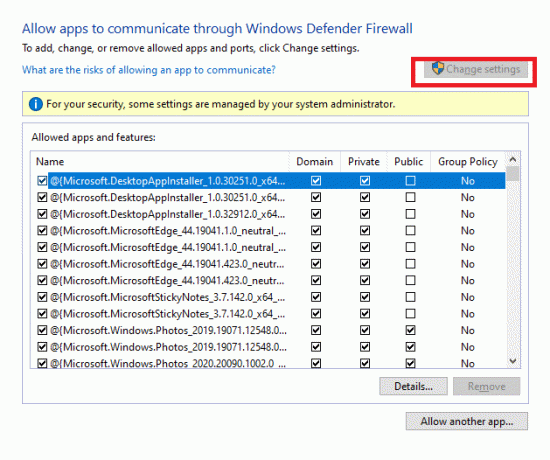
6. Suchen und markieren Sie das Kontrollkästchen für Java Platform SE-Binärdatei. Aktivieren Sie danach das Kontrollkästchen unter dem Privat und Öffentlich Spalte daneben.
7. Klicke auf OK Änderungen zu speichern.
Methode 4: Port in der Windows-Firewall zulassen
Minecraft benötigt bestimmte Ports, um richtig zu funktionieren, und einer davon ist Port 22565. Dieser Port kann durch die Windows-Firewall gestört werden, was den Fehler verursachen kann. Sie müssen diesen Port in der Firewall aktivieren, damit er ohne Probleme funktioniert. Befolgen Sie diese Schritte, um zuzulassen, dass der Port in der Windows-Firewall die Zeitüberschreitung der Minecraft-Verbindung ohne weitere Informationen repariert.
1. Offen Schalttafel aus Windows-Suche.
2. Gehe zu System und Sicherheit > Windows Defender-Firewall wie gezeigt in Methode 3.
3. Klicken Sie im linken Bereich auf Erweiterte Einstellungen. Es wird geöffnet Windows Defender-Firewall mit erweiterter Sicherheit Fenster.

4. Wählen Sie im linken Bereich aus Eingehende Regeln und lokalisieren Minecraft.

5. Klicken Sie mit der rechten Maustaste auf Minecraft und auswählen die Eigenschaften Möglichkeit. Es wird geöffnet Minecraft-Eigenschaften Fenster.

6. In dem Allgemein Registerkarte, vergewissern Sie sich Verbindung zulassen wird unter ausgewählt Handlung Sektion. Klicke auf Anwenden > OK Änderungen zu speichern.
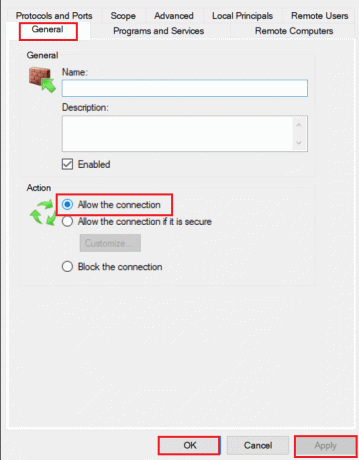
7. Gehen Sie zum Aktionen Bereich auf der rechten Seite und klicken Sie auf Neue Regel…. Der Assistent für neue eingehende Regeln wird geöffnet.

8. Auswählen Hafen Option und klicken Sie auf Weiter >.

9. Auswählen TCP oder UDP Option und danach auswählen Spezifische lokale Ports: Option und geben Sie ein 25565 und klicken Sie auf Weiter >.

10. Wählen Sie im nächsten Fenster aus Verbindung zulassen Option und klicken Sie auf Nächste >.
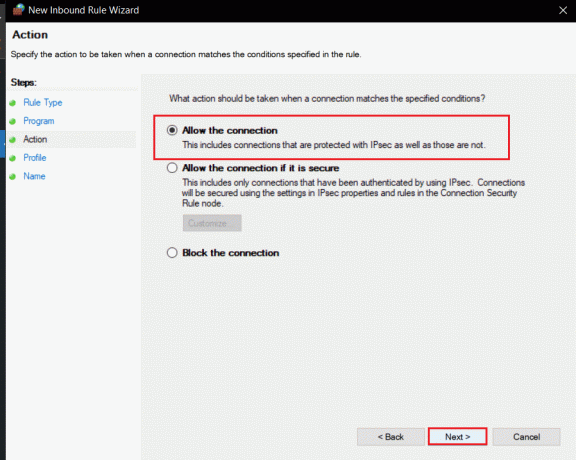
11. Jetzt im Profil Menü, aktivieren Sie das markierte Kästchen Domain, Privat und Öffentlich und klicken Sie auf Nächste >.

12. Wählen Sie einen beliebigen Namen für die Regel nach Ihrer Wahl und klicken Sie auf Beenden Taste.
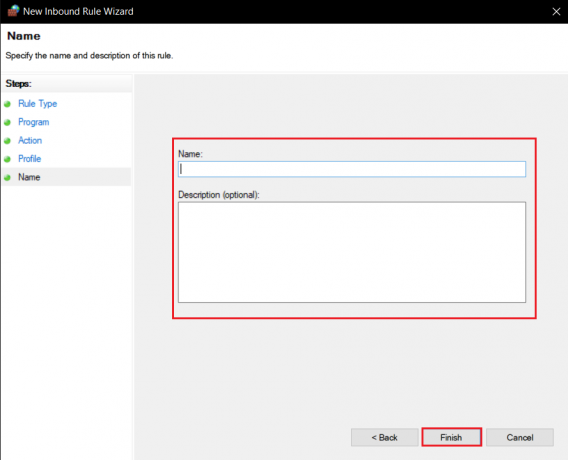
13. Wiederholen Sie die gleichen Schritte in der Ausgehende Regeln Tab.

Lesen Sie auch:So verwenden Sie Minecraft-Farbcodes
Methode 5: Port im Router weiterleiten
Wenn Sie mit Wi-Fi verbunden sind, stellen Sie sicher, dass Port 25565 für nichts anderes verwendet wird, da dies seine Leistung beeinträchtigen kann. Um sicherzustellen, dass Ihr PC eine feste IP-Adresse benötigt, können Sie den Port anschließend an den PC weiterleiten. Es ist eine komplexe Methode, kann aber das Problem der Minecraft-Verbindung mit Zeitüberschreitung ohne weitere Informationen lösen.
1. Drücken Sie die Windows-Taste, Typ Eingabeaufforderung, und klicken Sie auf Als Administrator ausführen.

2. Schreib die ipconfig /all Befehl und drücken Sie die Enter-Taste. Warten Sie, bis der Befehl ausgeführt wird.

3. Scrollen Sie nach unten und suchen Sie Netzwerkadapter Abschnitt, da er Informationen über Ihr Netzwerk enthält. Notieren Sie sich diese Dinge:
- Standard-Gateway
- Subnetzmaske
- MAC-Adresse
- DNS
4. Drücken Sie die Windows + R-Tasten zusammen, um die zu öffnen Lauf Dialogbox.
5. Typ ncpa.cpl und klicken OK die zu öffnen Netzwerkverbindungen Fenster.
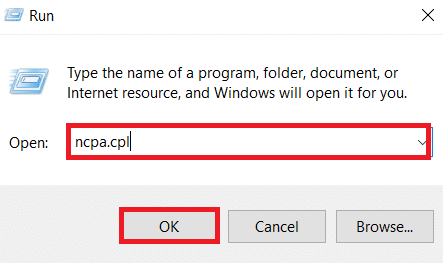
6. Klicken Sie mit der rechten Maustaste auf Ihre aktive Netzwerkverbindung und auswählen Eigenschaften.

7. In dem Eigenschaften Fenster, lokalisieren Internetprotokoll Version 4 (TCP/IPv4) und wählen Sie es aus.
8. Klicke auf die Eigenschaften Taste wie abgebildet.

9. Auswählen Verwenden Sie die folgenden DNS-Serveradressen Option und Typ8.8.8.8neben Bevorzugter DNS-Server: und 8.8.4.4neben Alternate DNS server: wie gezeigt.

10. Auswählen Verwenden Sie die folgende IP-Adressoption und eintreten Standard-Gateway: du hast es notiert Schritt 3aber ersetzen Sie die letzte Ziffer nach dem letzten Punkt durch eine andere Zahl. Gehen Sie genauso vor, um weitere Informationen einzugeben.
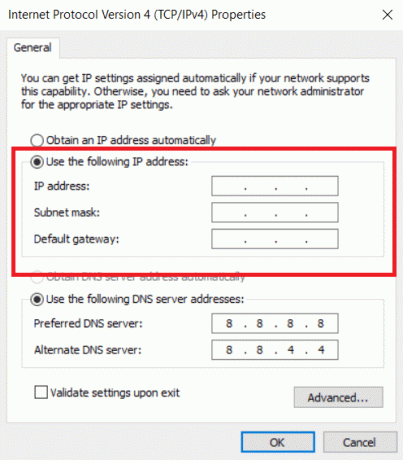
11. Klicke auf OK Änderungen zu speichern.
12. Öffnen Sie Ihren Webbrowser und geben Sie die Standardeinstellung ein Gateway-Nummer in der Adressleiste und drücken Sie Enter-Taste.

13. Geben Sie die ein Nutzername und Passwort und klicken Sie auf Anmeldung.
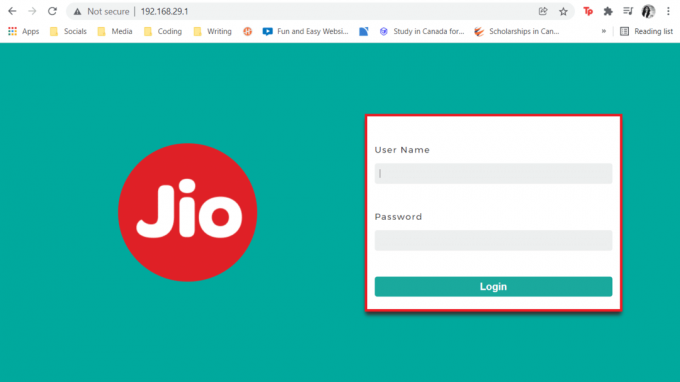
14. Lokalisieren Aktivieren Sie die manuelle Zuweisung einstellen und aktivieren.
15. Suchen Sie ein Textfeld, in das Sie Ihre eingeben können MAC-Adresse und IP Adresse und geben Sie es so ein, wie Sie es notiert haben Schritt 3.
16. Danach auswählen Hinzufügen Option und es sollte die hinzufügen IP-Adresse der Konsole zu Ihrem Router.
17. Suchen Sie nun die Bereich Portweiterleitung.
18. Unter Start und Ende, geben Sie einen Bereich von an Häfen einzelne Ports für internen und externen Datenverkehr zu öffnen oder zu nutzen.
19. Nur vorwärts 25565 port für den Minecraft-Server und vergewissern Sie sich, dass er für beide ausgewählt ist TCP und UDP.
20. Geben Sie die Statik ein IP Adresse erstellt und aktivieren Sie es, wenn diese Option verfügbar ist.
21. Klicke auf Speichern oder Anwenden Änderungen zu bestätigen.
22. Endlich, Starten Sie Ihren Router und PC neu.

Lesen Sie auch:Behebung des Minecraft-Fehlers Fehler beim Schreiben des Core-Dumps
Methode 6: Setzen Sie die Internetverbindung zurück
In einigen Fällen kann es vorkommen, dass Ihre IP-Adresse in Spielservern blockiert wird oder Ihre Netzwerkeinstellungen möglicherweise geändert wurden, was zu Problemen wie Zeitüberschreitung bei der Minecraft-Verbindung ohne weitere Informationen führt. Sie können diese und einige andere netzwerkbezogene Probleme beheben, indem Sie die Internetverbindungseinstellungen zurücksetzen, wodurch das Problem möglicherweise behoben wird. Befolgen Sie die nachstehenden Schritte, um die Internetverbindung zurückzusetzen und das Problem zu beheben, dass der Minecraft-Server ein Zeitlimit überschreitet.
1. Starten Eingabeaufforderung als Verwalter.

2. Geben Sie die folgenden Befehle ein Einer nach dem anderen im Eingabeaufforderungsfenster und drücken Sie Eingeben nach jedem Befehl.
ipconfig /releaseipconfig /flushdnsipconfig /erneuernnetsh int ipnetsh int ip set dnsnetsh winsock zurückgesetzt.

3. Warten Sie dann, bis die Befehle ausgeführt werden Starten Sie den PC neu.
Methode 7: Verwenden Sie VPN
Wenn keine der Methoden für Sie funktioniert, können Sie es versuchen VPN. Manchmal können bestimmte IP-Adressen in bestimmten Regionen blockiert werden. VPN verschlüsselt Ihre IP-Adresse, wodurch Sie die Netzwerkbeschränkungen Ihrer Region umgehen können. Sie können VPN in Windows 10 einrichten, indem Sie unsere Anleitung verwenden um ein VPN unter Windows 10 einzurichten. Diese Methode sollte die Zeitüberschreitung der Minecraft-Verbindung endgültig ohne weitere Informationsprobleme beheben.

Empfohlen:
- Beheben Sie fehlende Steam-Dateiberechtigungen in Windows 10
- Fix Minecraft konnte Ihre Verbindung in Windows 10 nicht authentifizieren
- So erhalten Sie die Windows 10 Minecraft Edition kostenlos
- Wie man klassisches Minecraft im Browser spielt
Wir hoffen, dass diese Anleitung hilfreich war und Sie das Problem beheben konnten Zeitüberschreitung bei Minecraft-Verbindung keine weiteren Informationen Error. Lassen Sie uns wissen, welche Methode für Sie am besten funktioniert hat. Wenn Sie Fragen oder Anregungen haben, können Sie diese gerne im Kommentarbereich hinterlassen.